Photoshop调色教程:淡黄色调女孩照片
日期:2013-05-20 浏览次数:20783 次
原图素材的色彩构成有点复杂,看上去有点乱。调色的时候适当把色彩调成统一的某种色调。这样画面看上去就会统一很多。具体的色调可以按照自己的喜好选择。
原图

最终效果

1、打开原图,创建可选颜色调整图层,参数设置如图1,2,效果如图3。

<图1>

<图2>

<图3>
2、按Ctrl + Alt + ~ 调出高光选区,新建一个图层填充颜色:#FCF7DE,图层混合模式改为“正片叠底”,图层不透明度改为:40%,效果如下图。

<图4>
3、创建曲线调整图层,稍微调亮一点,参数设置如图5。确定后用黑色画笔把头部以下的部分擦出来,效果如图6。

<图5>

<图6>
4、新建一个图层,按Ctrl + Alt + Shift + E 盖印图层。简单的给人物磨下皮,效果如下图。

<图7>
5、创建可选颜色调整图层,会红色及绿色进行调整,参数设置如图8,9,效果如图10。

<图8>
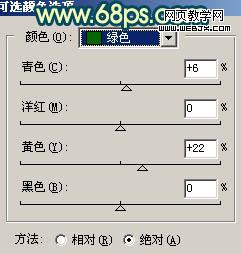
<图9>

<图10>
6、新建一个图层,盖印图层。选择菜单:图像 > 模式 > Lab颜色。选择不合拼。执行:图像 > 应用图像,参数设置如图11。

<图11>
7、创建曲线调整图层,参数设置如图12 - 14,效果如图15。

免责声明: 本文仅代表作者个人观点,与爱易网无关。其原创性以及文中陈述文字和内容未经本站证实,对本文以及其中全部或者部分内容、文字的真实性、完整性、及时性本站不作任何保证或承诺,请读者仅作参考,并请自行核实相关内容。
